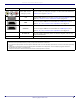Guía del usuario Guía del usuario del televisor con LED Antes de usar su producto nuevo, lea este instructivo para evitar cualquier daño.
Contenido SEGURIDAD INFANTIL . . . . . . . . . . . . . . . . . . . . . . . . . . . . . . . . . . . . . . . . . . . . . . . . . . . . . . . . . . . . . . . . . . . . . 4 MEDIDAS DE SEGURIDAD IMPORTANTES . . . . . . . . . . . . . . . . . . . . . . . . . . . . . . . . . . . . . . . . . . . . . . . . . . . . . . . . . . 5 Peligro de choque eléctrico . . . . . . . . . . . . . . . . . . . . . . . . . . . . . . . . . . . . . . . . . . . . . . . . . . . . . . . . . . . . . . . . . . . . . . . . . . . . . . . . . .
Contenido Ajuste del volumen . . . . . . . . . . . . . . . . . . . . . . . . . . . . . . . . . . . . . . . . . . . . . . . . . . . . . . . . . . . . . . . . . . . . . . . . . . . . . . . . . . . . . . . . . .24 Visualización de la información de canal . . . . . . . . . . . . . . . . . . . . . . . . . . . . . . . . . . . . . . . . . . . . . . . . . . . . . . . . . . . . . . . . . . . . .24 Navegación de los menús . . . . . . . . . . . . . . . . . . . . . . . . . . . . . . . . . . . . . . . . . . . . . . . .
SEGURIDAD INFANTIL LA UBICACIÓN ADECUADA DEL TELEVISOR ES IMPORTANTE LA INDUSTRIA ELECTRÓNICA DE CONSUMO SE PREOCUPA • Los fabricantes, minoristas y el resto de la industria electrónica de consumo se comprometen a hacer del entretenimiento en casa algo agradable y seguro. • Mientras disfruta de su televisor, tenga en cuenta que todos los televisores (nuevos y viejos) deben de estar siempre colocados en bases adecuadas o instalados según las recomendaciones del fabricante.
MEDIDAS DE SEGURIDAD IMPORTANTES Peligro de choque eléctrico Para reducir el riesgo de incendio o choque eléctrico, no remueva ninguna cubierta ni exponga el equipo a la lluvia o la humedad. En el interior no hay piezas que requieran mantenimiento por el usuario. Para realizar reparaciones acuda a técnicos de servicio calificado. CUIDADO RIESGO DE CHOQUE ELÉCTRICO NO ABRIR Este símbolo que indica voltaje peligroso que puede constituir un riesgo de choque eléctrico está presente dentro de su televisor.
• NUNCA coloque un televisor en un lugar inestable. • NUNCA coloque el televisor en muebles elevados (por ejemplo armarios o bibliotecas) sin sujetar ambos el mueble y el televisor a un soporte apropiado. • NUNCA coloque el televisor sobre telas u otros materiales que puedan estar situados entre el televisor y los muebles de apoyo. 6 • NUNCA coloque objetos que puedan tentar a los niños a trepar, como juguetes y controles remotos, en la parte superior del televisor o del mueble sobre el que está colocado.
Televisor con pantalla LED de Insignia Televisor con pantalla LED de Insignia Introducción Modo de videojuegos Felicitaciones por comprar un televisor de alta calidad de Insignia. Su televisor representa el más moderno diseño de televisor con pantalla LED y está concebido para brindar un rendimiento confiable y sin problemas.
Televisor con pantalla LED de Insignia Componentes del televisor Esta sección ofrece información básica sobre: • Frente del televisor • Tomas • Control remoto Frente del televisor Puede encontrar estos artículos en la parte frontal de su televisor. ELEMENTO DESCRIPCIÓN Sensor del control remoto Recibe las señales del control remoto. No se deben obstruir. Indicador de encendido Se apaga cuando su televisor está encendido.
Televisor con pantalla LED de Insignia ELEMENTO DESCRIPCIÓN FUNCIÓN Tomas (AV) de video analógico y audio Conecte el video y el audio para un equipo con AV a estas tomas. Refiérase a AV (buena) en la página 12, 14 o 15. USB Conecte una unidad flash USB a esta toma para ver archivos compatibles con imágenes JPEG. Refiérase a la sección Conexión de una unidad flash USB en la página 16 y Utilización de una unidad flash USB en la página 26. HDMI Conecte un equipo HDMI en esta toma.
Televisor con pantalla LED de Insignia Control remoto N.° BOTÓN 7 8 VOL+/VOL– TELEVISOR: ajustar el volumen. Menú del televisor: navegar hacia la izquierda o hacia la derecha. USB: controlar una presentación de fotos. 9 RELACIÓN DE ASPECTO TELEVISOR: cambiar cómo se muestra la imagen en la pantalla. USB: Hacer un zoom al mostrar una foto. 10 APAGADO AUTOMÁTICO Ajustar el temporizador de apagado automático. Se puede seleccionar Desactivado, 5, 10, 15, 30, 60, 90, 120, 180 ó 240 minutos.
Televisor con pantalla LED de Insignia N.° BOTÓN 19 20 CH /CH VIDEOJUEGOS N.° BOTÓN PRESIONE PARA... TELEVISOR: cambiar al siguiente canal superior en la lista de canales. Menú del televisor: navegar hacia arriba o abajo. 21 IMAGEN Seleccionar el modo de imagen. Puede seleccionar entre Vivo, Estándar, Ahorro de energía, Película o Videojuegos o Personalizado. Vea la opción Modo de imagen en Ajuste de la imagen del televisor en la página 27.
Televisor con pantalla LED de Insignia AV (buena) Nota: Los cables y las tomas normalmente tienen los mismos colores. Decodificador de cable o receptor de satélite Tomas de video y audio Toma de pared del cable Cable coaxial Cable de AV 1 Asegúrese de que el cable de alimentación de su televisor esté desconectado y que todos los equipos conectados estén apagados.
Televisor con pantalla LED de Insignia Conexión de una antena o televisión por cable (sin decodificador) Antena o televisión por cable (sin decodificador) Toma de Antena/cable Cable coaxial 1 Asegúrese de que el cable de alimentación de su televisor esté desconectado y que todos los equipos conectados estén apagados. 2 Conecte un cable coaxial (no incluido) a la toma de entrada de antena/cable en su televisor y a la toma de pared de la antena o televisión por cable.
Televisor con pantalla LED de Insignia Conexión de un reproductor de DVD o Blu-ray Muchos de los reproductores de DVD o Blu-ray tienen más de un tipo de conexión. Para obtener el mejor video, debería usar el mejor tipo de conexión disponible. Refiérase a Tomas en la página 8.
Televisor con pantalla LED de Insignia Conexión de una consola de videojuegos Puede conectar una consola de videojuegos usando: • HDMI (óptima) • AV (buena) HDMI (óptima) Consola de videojuegos Toma HDMI Cable HDMI 1 Asegúrese de que el cable de alimentación del televisor esté desconectado y que la consola de videojuegos esté apagada. 2 Conecte un cable de HDMI (no incluido) a una de las tomas de HDMI en su televisor y a la toma de salida de HDMI en la consola de videojuegos.
Televisor con pantalla LED de Insignia Conexión a una computadora Toma HDMI Computadora Cable HDMI 1 Asegúrese de que el cable de alimentación de su televisor esté desconectado y que la computadora esté apagada. 2 Conecte un cable de HDMI (no incluido) a una de las tomas de HDMI en su televisor y a la toma de salida de HDMI en la computadora. 3 Conecte el cable de alimentación de su televisor a un tomacorriente, y luego encienda su televisor y la computadora.
Televisor con pantalla LED de Insignia Conexión de auriculares Cuando conecte los auriculares, los altavoces del televisor están silenciados. ADVERTENCIA: Un ruido fuerte puede dañar su oído. Cuando use auriculares, utilice el ajuste de volumen más bajo que todavía le permita escuchar el sonido. Toma de auriculares/ salida de audio 1 Conecte los auriculares a la toma de auriculares de su televisor. 2 En la pantalla que se abre, seleccione Auriculares/Salida de audio variable y presione ENTER (Entrar).
Televisor con pantalla LED de Insignia Audio analógico Cuando conecta un sistema de altavoces analógico o una barra de sonido a la toma de salida de audio, los altavoces del televisor están silenciados. Sistema de altavoces analógicos Toma de salida de audio Cable de audio Barra de sonido 1 Asegúrese de que el cable de alimentación de su televisor esté desenchufado y que el sistema de altavoces analógico o la barra de sonido esté apagado.
Televisor con pantalla LED de Insignia Utilización de un control remoto universal Esta sección comprende: • Programación de controles remotos universales • Visualización de los códigos para controles remotos universales Programación de controles remotos universales Se puede operar su televisor Insignia con un control remoto universal nuevo o existente. 1 Refiérase a la sección Visualización de los códigos para controles remotos universales en la página 19 para obtener más detalles.
Televisor con pantalla LED de Insignia Encendido de su televisor por primera vez La primera vez que encienda su televisor, se abrirá el asistente de Configuración fácil. El asistente de configuración le guía a través de los ajustes básicos incluyendo el idioma del menú, el ajuste de la hora, el modo de imagen, la fuente de la señal de televisión y la lista de canales. 1 Asegúrese de lo siguiente: • Se instalaron las pilas del control remoto. • Se conectó una antena, televisión por cable o satélite.
Televisor con pantalla LED de Insignia 8 Presione o para seleccionar Activado para activar Hora de verano o Desactivado para desactivar Hora de verano y presione ENTER. 13 Si selecciona una etiqueta predeterminada, presione para seleccionar Siguiente y presione ENTER (Entrar). O Si selecciona Personalizado, presione ENTER (Entrar) y presione o para entrar el primer carácter en su etiqueta personalizada. Presione o para moverse a la posición del carácter anterior o al posterior.
Televisor con pantalla LED de Insignia • Si selecciona Cable en la pared o Antena, su televisor inicia la búsqueda de canales y muestra una pantalla de progreso. Nota: Se puede presionar EXIT (Salir) para detener la búsqueda de canales automática, pero necesitará reiniciar la búsqueda para crear una lista de canales.
Televisor con pantalla LED de Insignia Introducción a los menús de pantalla Menú Configuración (Modo de televisión) Notas: • Dependiendo de la fuente de señal seleccionada, se podrían mostrar diferentes opciones en su pantalla. • Los elementos del menú que no se pueden seleccionar se muestran color gris. Menú Imagen (Modo de televisión) Menú de accesibilidad Menú Audio (Modo de televisión) Menú Ayuda Menú Canales (Modo de televisión) Menú FOTOS (Modo de USB) www.insigniaproducts.
Televisor con pantalla LED de Insignia Selección de un canal Navegación de los menús • Presione CH o CH para ir al canal siguiente o al anterior en la lista de canales memorizados. • Presione los botones numéricos para ingresar el número de canal que guste y espere a que el canal cambie o presione ENTER (Entrar) para cambiar el canal inmediatamente.
Televisor con pantalla LED de Insignia Ajustes de la configuración 1 Presione MENU (Menú) para abrir el menú de pantalla. Utilización de INlink INlink le permite controlar los equipos compatibles con HDMI-CEC que están conectados a las tomas HDMI en su televisor mediante el control remoto que viene con su televisor. Nota: Se puede usar los botones de medios en su control remoto para controlar la reproducción.
Televisor con pantalla LED de Insignia 3 Presione MENU (Menú) para regresar al menú anterior o presione EXIT (Salir) para cerrar el menú. Utilización de una unidad flash USB Navegar por las fotos Navegar por las fotos: muestra los nombres de las carpetas y de los archivos de fotos guardados en la unidad flash USB en un índice de miniaturas con la primera carpeta o archivo resaltado. Aparece una barra de control en la parte inferior de la pantalla.
Televisor con pantalla LED de Insignia Para navegar la foto en la pantalla, presione: PRESIONE... Ir a la foto anterior. Ir a la foto siguiente. ENTRAR Puede ajustar varias configuraciones para mejorar la calidad de la imagen de su televisor. También puede restablecer todos los ajustes a los valores predeterminados en la fábrica. 1 Seleccione el menú IMAGEN. PARA... Ajuste de la imagen del televisor Girar la foto en el sentido de las agujas del reloj.
Televisor con pantalla LED de Insignia • Relación de aspecto: ajusta el llenado de la imagen en la pantalla. Puede seleccionar: OPCIONES DE RELACIÓN DE ASPECTO EJEMPLO Normal: Muestra la imagen en la relación de aspecto original. Pudiese ver barras negras si el contenido original no está en pantalla panorámica (16:9). Zoom: Expande la imagen para llenar la pantalla. La parte inferior y superior de la imagen puede estar cortada.
Televisor con pantalla LED de Insignia Ajuste automático de la relación de aspecto Relación de aspecto automática cambia automáticamente la apariencia de la imagen en la pantalla (relación de aspecto) según el programa de televisión que esta mirando. 1 Seleccione el menú CANALES.
Televisor con pantalla LED de Insignia • Altavoces del televisor: seleccione donde se reproducirá el audio del televisor. Cuando conecte los auriculares a su televisor, el audio se escucha a través de los auriculares y los altavoces del televisor. Puede seleccionar: • Auto (valores de origen): apaga automáticamente los altavoces del televisor cuando conecta un dispositivo a la toma /AUDIO OUT (Salida de audio). Cuando se desconecta el dispositivo los altavoces del televisor se activan automáticamente.
Televisor con pantalla LED de Insignia Selección del modo de salida de audio Si su televisor está encendido cuando conecte un equipo a la toma de / AUDIO OUT (Salida de audio) en su televisor, una pantalla se abre donde selecciona el modo de salida de audio que desea usar. 1 Conecte los auriculares, un sistema de cine en casa, barra de sonido o un sistema de altavoces a la toma / AUDIO OUT (Salida de audio) en la parte lateral de su televisor.
Televisor con pantalla LED de Insignia • Configuración de canales favoritos: le permite crear una lista de canales favoritos para que pueda navegar rápidamente por sus canales favoritos. 1 Seleccione el menú CONFIGURACIÓN y seleccione Controles de los padres. Notas: • Si selecciona un canal en la lista, su televisor muestra el canal en un segundo plano. • Para eliminar un canal de la lista de favoritos, resalte el canal y presione ENTER (Entrar).
Televisor con pantalla LED de Insignia • Bloqueos de los controles de los padres de E.E.U.U: le permite bloquear los programas de televisión de EE.UU. en función de las clasificaciones y los tipos de contenido y películas según las calificaciones de MPAA. • Bloqueos de los controles de los padres de E.E.U.U: le permite bloquear programas de televisión canadienses en función de las clasificaciones y los tipos de contenido.
Televisor con pantalla LED de Insignia Bloqueo del botón de encendido en su televisor Cuando el bloqueo de botones está activado (On), el botón de encendido de su televisor se bloquea y sólo podrá encender o apagar su televisor o cambiar la fuente de entrada usando el control remoto. 1 Seleccione el menú CONFIGURACIÓN y seleccione Bloqueo de botones. 2 Seleccione una opción para ajustar la configuración. Puede seleccionar: • Control de los subtítulos optativos: activa o desactiva los subtítulos optativos.
Televisor con pantalla LED de Insignia Ajuste de la configuración de la hora Puede configurar el reloj o activar el temporizador de apagado automático. 1 Seleccione el menú CONFIGURACIÓN y seleccione Hora. 2 Seleccione una opción para ajustar la configuración. Puede seleccionar: • Fecha/Hora: le permite ajustar la fecha y la hora.
Televisor con pantalla LED de Insignia • Descripción de video: narra de manera audible los elementos visuales claves en los programas de televisión (no disponible en todas las emisiones). Puede seleccionar Activado o Desactivado. • Aprender como usar el control remoto: muestra información acerca del uso del control remoto. • Restablecer los parámetros de accesibilidad: restablece todos los parámetros a los valores de origen.
Televisor con pantalla LED de Insignia Localización y corrección de fallas Use la información siguiente de localización y corrección de fallas para resolver problemas comunes. Los temas de localización y corrección de fallas incluyen: • Utilización del menú de AYUDA • Problemas de Video y audio • Problemas de Control remoto • Problemas de Generales • Problemas de Dispositivos con INlink (Compatibles con CEC) Utilización del menú de AYUDA El menú AYUDA brinda información sobre las preguntas frecuentes.
Televisor con pantalla LED de Insignia Video y audio PROBLEMA SOLUCIÓN La imagen no llena la pantalla. Alrededor de la imagen hay barras negras. • Cambie la relación de aspecto. Refiérase a la opción Relación de aspecto en Ajuste de la imagen del televisor en la página 27. No hay imagen (la pantalla no se enciende) ni sonido. • Presione en el televisor o el control remoto. • Asegúrese de que la opción Sólo audio esté Desactivada. Refiérase a Reproducción de sólo audio del televisor en la página 31.
Televisor con pantalla LED de Insignia PROBLEMA SOLUCIÓN Sólo nieve (ruido) aparece en la pantalla. • Intente con otro canal. La estación puede tener dificultades. • Asegúrese de que la antena o la televisión por cable esté correctamente y firmemente conectada. Refiérase a Conexión de un decodificador de cable o receptor de satélite en la página 11 o Conexión de una antena o televisión por cable (sin decodificador) en la página 13. • Si está usando una antena, la señal del canal digital puede ser débil.
Televisor con pantalla LED de Insignia PROBLEMA SOLUCIÓN Buena imagen, pero no hay sonido. • Suba el volumen. • Verifique que el sonido no esté silenciado. • Asegúrese de que no tenga los auriculares conectados. Cuando los auriculares están conectados, no se escucha sonido por los altavoces del televisor. • Cambie a un modo de audio diferente. Vea la opción Modo de audio en Ajuste de la configuración del sonido en la página 29.
Televisor con pantalla LED de Insignia PROBLEMA SOLUCIÓN No hay salida de uno de los altavoces. • Ajuste el balance del audio. Refiérase a Ajuste de la configuración del sonido en la página 29. • Pruebe los altavoces del televisor. Refiérase a la opción Prueba de los altavoces del televisor en Utilización del menú de AYUDA en la página 37.
Televisor con pantalla LED de Insignia Generales PROBLEMA SOLUCIÓN La unidad no enciende. • Asegúrese de que el cable de alimentación esté enchufado en un tomacorriente que funcione. • Desenchufe el cable de alimentación, espere 60 segundos, reconecte el cable y encienda su televisor. • Otros dispositivos (por ejemplo, un receptor de sonido envolvente, altavoces externos, ventiladores o secadores de pelo) podrían interferir con su televisor.
Televisor con pantalla LED de Insignia PROBLEMA SOLUCIÓN El televisor se apaga frecuentemente. • Verifique que el temporizador de apagado automático esté desactivado. Vea la opción Temporizador de apagado automático en Ajuste de la configuración de la hora en la página 35. Se muestra un titular para el modo comercial. • Seleccionó el Modo de visualización de tienda cuando ejecutó el asistente de Configuración fácil.
Televisor con pantalla LED de Insignia PROBLEMA SOLUCIÓN Mi control remoto no controla los equipos. • Asegúrese de que no haya obstáculos entre el control remoto y el sensor del control remoto al frente de su televisor y el dispositivo. • Dependiendo del equipo, no todos los botones podrían funcionar. • Después de cambiar a un dispositivo INlink, utilice el control remoto que vino con el dispositivo para controlar la reproducción. • Verifique que la opción INlink esté activada.
Televisor con pantalla LED de Insignia Avisos legales Declaración de IC Este dispositivo cumple con las normas RSS de Industria Canadá de las unidades exentas de licencia. Su utilización está sujeta a las siguientes dos condiciones: (1) este dispositivo no puede causar interferencia dañina, y (2) este dispositivo debe aceptar cualquier interferencia recibida incluyendo interferencias que puedan causar una operación no deseada.
Televisor con pantalla LED de Insignia GARANTÍA LIMITADA DE UN AÑO Descripción: El Distribuidor* de los productos de la marca Insignia le garantiza a usted, el comprador original de este producto nuevo de la marca Insignia (“Producto”), que éste se encontrará libre de defectos de material o de mano de obra en su fabricación original por un período de un (1) año a partir de la fecha de compra del Producto (“Período de garantía”).
Si el cordón de alimentación es dañado, este debe ser remplazado por el fabricante o su agente de servicio o por personal calificado para evitar el riesgo. Para información sobre el producto o ayuda sobre la accesibilidad, contáctenos con la información siguiente: 1-877-467-4289 www.insigniaproducts.com INSIGNIA es una marca comercial de Best Buy y sus compañías asociadas. Distribuida por Best Buy Purchasing, LLC 7601 Penn Av. South, Richfield, MN 55423 E.U.A. © 2022 Best Buy.